苹果输入法设置在哪调?怎么调出来?
苹果输入法作为iOS和macOS系统内置的核心功能,为用户提供了便捷的文字输入体验,无论是日常聊天、工作文档编辑还是多语言切换,掌握输入法的设置与调用方法都能显著提升使用效率,本文将详细介绍苹果输入法的调出方式、个性化设置步骤及常见问题解决方案,帮助用户全面掌握这一功能。
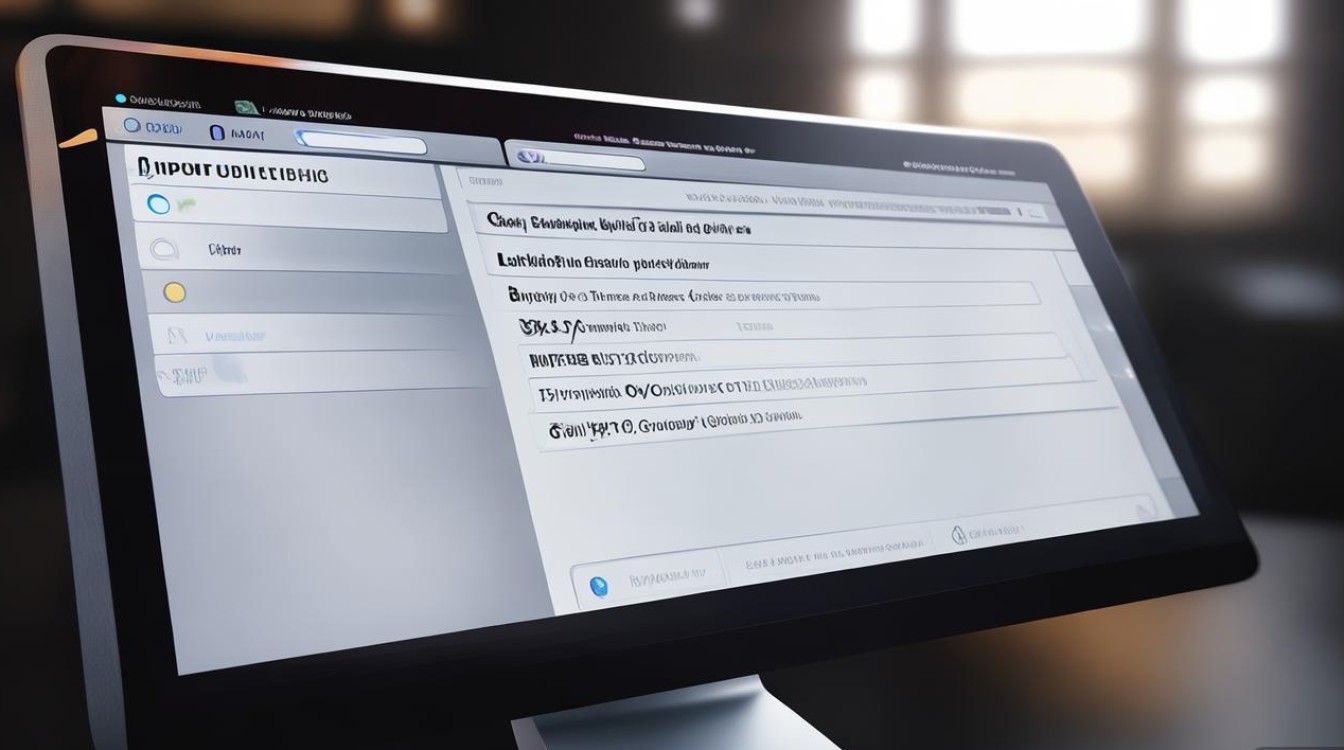
苹果输入法的调出基础操作
苹果输入法的调出方式因设备类型和场景不同而有所差异,以下是常见设备的操作方法:
iPhone/iPad设备
在触控屏设备中,输入法的调出主要依赖虚拟键盘和系统设置:
- 临时调出输入法:在任何文本输入界面(如信息、备忘录、浏览器搜索框),点击文本区域即可自动弹出虚拟键盘,系统默认使用已启用的输入法。
- 切换输入法:轻击虚拟键盘左下角的地球图标(🌐),可在已启用的输入法间循环切换,长按该图标则可弹出输入法选择菜单,快速切换目标输入法。
- 通过控制中心切换:从屏幕右上角下滑打开控制中心(iPhone X及以上机型)或从底部上滑(iPhone 8及以下机型),长按输入法模块(显示当前输入法名称),即可快速切换或管理输入法。
Mac电脑
Mac设备支持物理键盘和触控板输入,输入法调出方式更为灵活:
- 菜单栏切换:点击屏幕顶部菜单栏的输入法图标(通常显示当前输入法名称,如“简体中文-拼音”),在下拉菜单中选择目标输入法。
- 快捷键切换:默认快捷键为
Control+空格键,可快速在已启用的输入法间切换,若需修改快捷键,可通过“系统设置”>“键盘”>“输入法”>“快捷键”自定义。 - 触控栏切换:配备Touch Bar的Mac设备,可在触控栏中直接点击输入法图标进行切换。
Apple Watch
Apple Watch的输入法调出较为简化:
- 在文本输入界面,点击虚拟键盘即可弹出默认输入法,长按空格键可激活语音输入,或通过Digital Crown旋转选择候选词。
输入法的个性化设置与管理
为了提升输入效率,用户可根据需求对输入法进行深度定制,以下是iOS和macOS系统的详细设置路径:
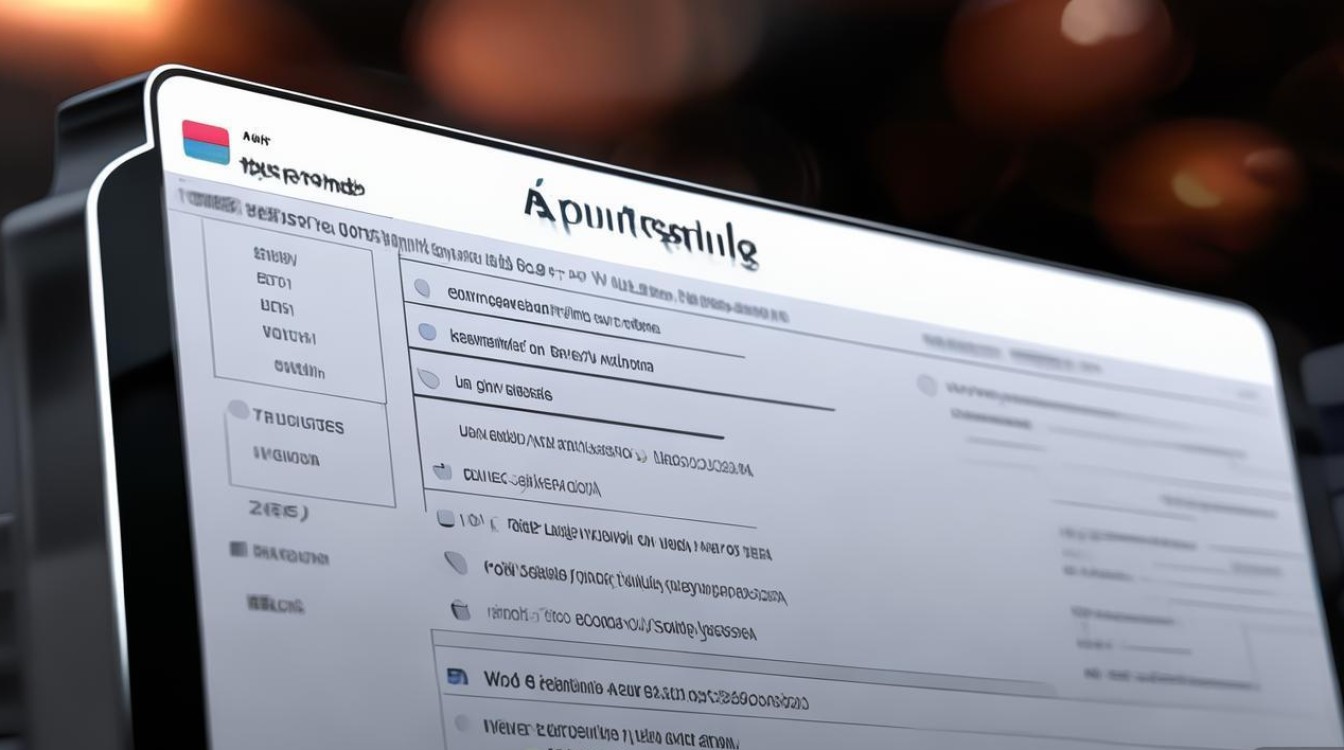
(一)iOS/iPadOS系统设置
-
添加/删除输入法
进入“设置”>“通用”>“键盘”>“键盘”,点击“键盘”选项上方的“编辑”,可添加新输入法(如五笔、手写、表情符号等)或删除不需要的输入法。 -
自定义输入法功能
在“键盘”设置中,可开启或关闭以下功能:- 自动大写:句首字母自动大写。
- 启用首字母大写:自动将输入的单词首字母大写。
- 点按以输入:通过点击虚拟键盘按键输入,而非滑动。
- 预测文本:根据输入内容显示候选词,支持“自动预测”和“仅建议”两种模式。
- 表情符号键:在键盘底部显示表情符号快捷入口。
-
输入法高级设置
部分输入法(如拼音)支持个性化调整:- 文本替换:通过“设置”>“通用”>“键盘”>“文本替换”,添加自定义短语缩写(如输入“dz”自动替换为“电子科技大学”)。
- 键盘字典:系统会学习用户输入习惯,可在“键盘设置”中重置字典或关闭个性化预测。
(二)macOS系统设置
-
输入法管理
进入“系统设置”>“键盘”>“输入法”,点击左下角“+”号可添加新输入法,支持添加不同语言和类型的输入法(如拼音、五笔、仓颉等)。 -
输入法功能配置
选中目标输入法后,点击“选项”按钮,可自定义以下功能: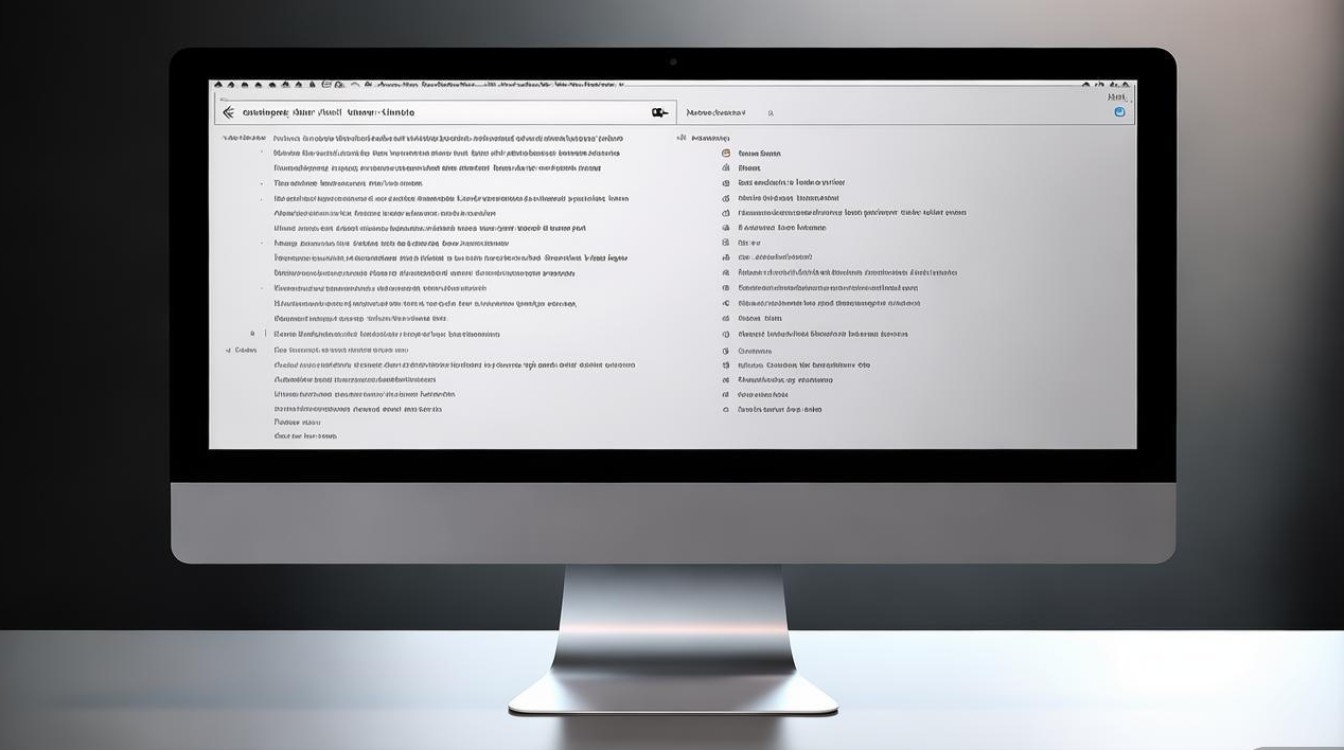
- 智能标点:自动将“。”替换为“!”或“?”等。
- 自动添加句号:双击空格键自动添加句号。
- 纠正拼写错误:自动修正常见拼写错误。
- 分号词库:为拼音输入法添加自定义词组(如“;dz”对应“电子科技大学”)。
-
快捷键自定义
在“输入法”设置中,点击“快捷键”选项卡,可为不同输入法设置专属切换快捷键,或调整“上一个输入法”“下一个输入法”的快捷键组合。
(三)输入法设置功能对比表
| 功能项 | iOS/iPadOS设置路径 | macOS设置路径 | 备注 |
|---|---|---|---|
| 添加/删除输入法 | 设置>通用>键盘>键盘 | 系统设置>键盘>输入法 | 支持多语言及第三方输入法 |
| 预测文本 | 设置>通用>键盘>预测文本 | 系统设置>键盘>输入法>选项>预测文本 | 可选择“自动预测”或“仅建议” |
| 文本替换 | 设置>通用>键盘>文本替换 | 系统设置>键盘>文本替换 | 支持自定义短语缩写 |
| 快捷键切换 | 设置>通用>键盘>快捷键>输入法 | 系统设置>键盘>快捷键>输入法 | 可自定义切换快捷键组合 |
| 手写输入 | 设置>通用>键盘>键盘>手写(需支持设备) | 系统设置>键盘>输入法>添加>手写 | iPad Pro和Mac支持Apple Pencil手写输入 |
常见问题与解决方案
输入法图标消失或无法调出怎么办?
- 检查输入法启用状态:进入“设置”>“通用”>“键盘”,确认目标输入法已开启。
- 重启设备:对于iPhone/iPad,长按电源键滑动关机;Mac设备可通过“苹果菜单”>“重新启动”。
- 更新系统版本:老旧系统版本可能出现兼容性问题,建议更新至最新版本(设置>通用>软件更新)。
- 重置键盘设置:进入“设置”>“通用”>“传输或还原iPhone”>“还原”>“还原键盘设置”,注意此操作不会删除数据。
如何添加第三方输入法(如搜狗、百度)?
- 下载输入法App:从App Store搜索目标输入法(如“搜狗输入法”),下载并安装。
- 启用第三方输入法:进入“设置”>“通用”>“键盘”>“键盘”,点击“键盘”上方的“编辑”,在“第三键盘”中启用已安装的输入法。
- 切换至第三方输入法:通过虚拟键盘地球图标或菜单栏输入法图标切换,部分输入法需在App内开启“允许完全访问”以使用高级功能(如云词库)。
相关问答FAQs
Q1: 为什么我的iPhone输入法没有联想功能?
A: 可能原因包括:预测文本功能未开启,可进入“设置”>“通用”>“键盘”>“预测文本”,确保“自动预测”开关已打开;或输入法词库未学习,建议多使用该输入法输入文字,系统会自动积累联想词。
Q2: Mac电脑如何切换到英文输入法?
A: 方法一:点击菜单栏输入法图标,选择“英语”或“ABC”输入法;方法二:使用默认快捷键Control+空格键快速切换;方法三:若需设置英文为默认输入法,进入“系统设置”>“键盘”>“输入法”,将英文输入法拖至列表首位。
版权声明:本文由环云手机汇 - 聚焦全球新机与行业动态!发布,如需转载请注明出处。












 冀ICP备2021017634号-5
冀ICP备2021017634号-5
 冀公网安备13062802000102号
冀公网安备13062802000102号